Full guide för överföring av data från Android till iPhone, iPad med Flytt till iOS
Flytta till iOS, en gratis app designad av Apple syftarför att hjälpa Android-användare att hoppa fartyg för iOS. Med det kan du nästan alla typer av innehåll som meddelandeshistorik, kamerafoton och videor, webbbokmärken, e-postkonton, kalendrar osv från Android till iPhone. Här guidar vi dig hur du använder Flytta till iOS-app efter installationen. Men först, se till att du laddar ner appen Flytta till iOS till din Android-enhet för att få hjälp att byta från din Android-enhet till din nya iPhone, iPad eller iPod touch.

Här är vad du behöver veta
Innan du börjar överföra innehåll från Android till iPhone / iPad / iPod med Flytta till iOS, se till att följande krav uppfylls:
- Det kräver surfplattor och smartphones som kör Android 4.0 och senare.
- Se till att Wi-Fi-anslutning för både din nuvarande Android-telefon och din nya iPhone eller iPad är på.
- Din iPhone / iPad / iPod kör iOS 9 eller senare.
- Både din Android-telefon och iPhone / iPad / iPod har tillräckligt med ström.
- Stöder endast iPhone 5 eller senare, iPad 4: e generationen eller senare, iPad mini 2: a generationen eller senare samt iPod touch 6: e generationen.
Detaljerade steg för att använda Flytta till iOS
Under installationsprocessen för din nya iOS-enhet,välj "Flytta data från Android" på app- och dataskärmen (Om du redan har slutfört installationen måste du radera din iOS-enhet och börja om. Om du inte vill radera, överför bara innehållet manuellt).
När du har anslutit din nya iOS-enhet till ditt Wi-Fi-nätverk ser du skärmen Apps & Data där du trycker på Flytta data från Android. Tryck bara på Fortsätt på appen Android Move to iOS.
Därefter kan du se en kod på din iOS-enhet. Ta tag i den tiosiffriga koden som visas på din iOS-enhet och skriv den i din Android-enhet.
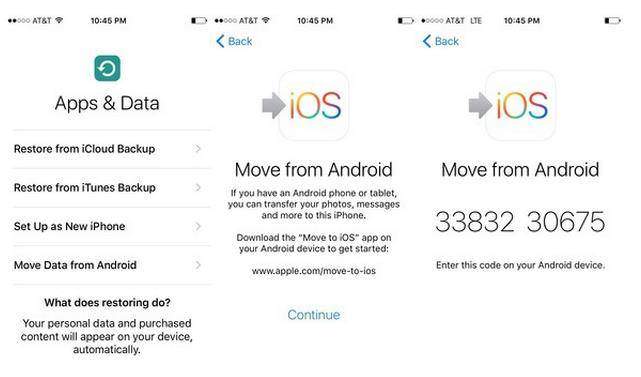
När du har angett koden kommer din nya iOS-enhet och din gamla Android-telefon att ansluta till varandra.
Denna app på din Android-telefon frågar dig vadvilken typ av data du vill överföra till din nya iOS-enhet. Välj det innehåll du inte vill överföra och tryck på "Nästa" längst upp till vänster på skärmen.
Låt sedan de två enheterna göra sin sak. Det kan ta ett tag beroende på hur mycket saker du har.

När den är klar måste du avsluta installationsprocessen på din iPhone eller iPad och glöm inte att torka av din Android-enhet med all känslig information.
Om det uppstår problem under användning av Flytta till iOS, som att Flytta till iOS inte fungerar, kan du få svaret från de två bästa sätten att fixa Flytta till iOS fungerar inte.
Det är det med de detaljerade stegen som tillhandahållsovan tror jag att du har lärt dig hur du använder Flytta till iOS-app på din iPhone, iPad och iPod touch nu. Men den här appen har sina begränsningar, till exempel fungerar den bara när du ställer in din iOS-enhet för första gången, antingen out-the-box eller efter en fabriksinställning. Om du inte vill återställa din enhet från fabriken föreslår vi att du överför dina data till datorn från din Android-enhet först och sedan synkroniserar den överförda informationen till din iOS-enhet med hjälp av en tredjeparts dataflyttande app, som Tenorshare iCareFone, som fokuserar när det gäller att hantera och överföra alla typer av data mellan dator och iOS-enhet är detta sätt mycket bättre och säkrare än att använda Flytta till iOS.









